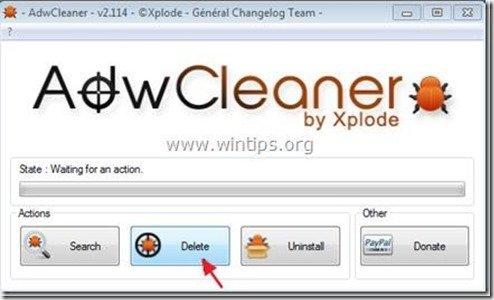Sommario
“ DiVapton - Pup.Optional.Divapton.A " è un "Programma potenzialmente indesiderato (PUP)" che può contenere e installare programmi dannosi sul vostro computer, come adware, barre degli strumenti o virus." DiVapton L'estensione "è identificata da Malwarebyte Antimalware utilità come un " Programma potenzialmente indesiderato" (PUP) con il seguente nome: " Pup.Optional.Divapton.A ".
Come " PUP - Programmi potenzialmente indesiderati "Questo tipo di programmi, nella maggior parte dei casi, viene installato sul computer senza l'autorizzazione dell'utente, perché viene fornito in bundle con il software gratuito che l'utente desidera installare.
I "PUP" possono includere nel loro codice adware, barre degli strumenti, spyware o dialer e per questo motivo gli utenti devono prestare attenzione quando installano software gratuiti sul proprio computer. I PUP possono essere eseguiti in background per rendere il computer insicuro da virus o attacchi informatici remoti.
Quando " DiVapton" è installato sul computer, la velocità del computer è rallentata, il browser Web esegue reindirizzamenti alla navigazione quando si effettua una ricerca su Internet o visualizza risultati e pubblicità di editori sconosciuti.
Per rimuovere " Pup.Optional.Divapton.A " - virus dal computer, seguite i passaggi indicati di seguito:

Come rimuovere "DiVapton" dal computer:
Passo 1. Disinstallare le applicazioni appartenenti all'editore "DiVapton" dal pannello di controllo.
1. Per farlo, andare su:
- Windows 8/7/Vista: Avvio > Pannello di controllo . Windows XP: Inizio > Impostazioni > Pannello di controllo
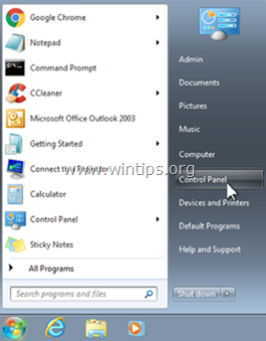
2. Fare doppio clic per aprire
- Aggiungi o rimuovi programmi se si dispone di Windows XP Programmi e caratteristiche se si dispone di Windows 8, 7 o Vista.
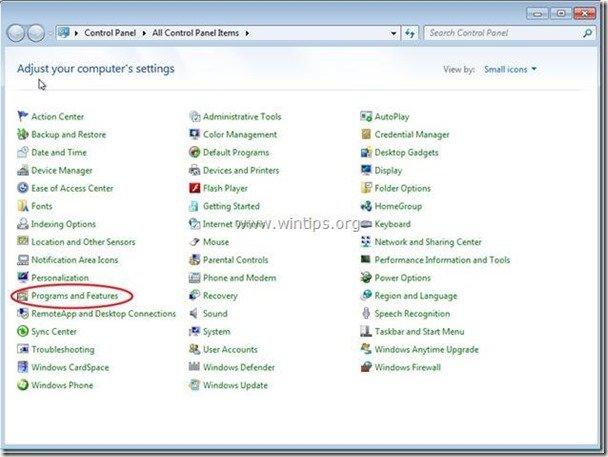
3. Nell'elenco dei programmi, trovare e Rimuovere (disinstallare) le seguenti applicazioni :
- DiVapton 1.0.0 Qualsiasi altra applicazione indesiderata o sconosciuta
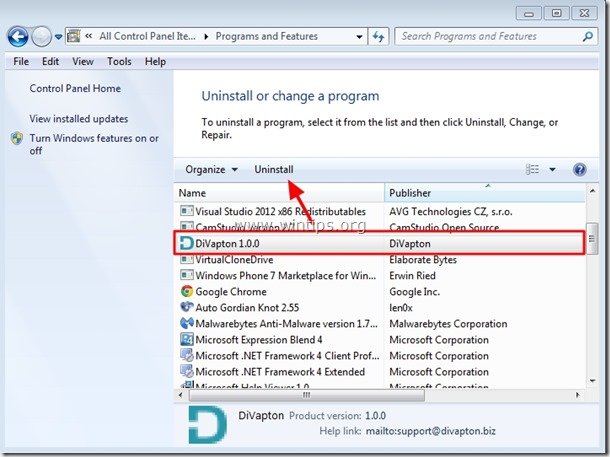
Passo 2. Eliminare i file nascosti di "DiVapton" rimanenti
Avviso: Per eseguire questa operazione è necessario attivare la visualizzazione dei file nascosti:
- Come attivare la visualizzazione dei file nascosti in Windows 7Come attivare la visualizzazione dei file nascosti in Windows 8
1. Passare al seguente percorso ed eliminare le seguenti cartelle, se esistenti.
- C:\Programmi DiVapton
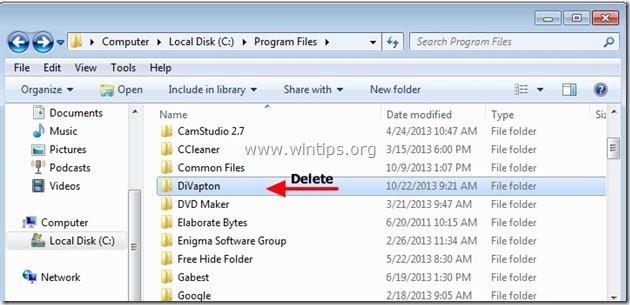
Fase 3: Pulire le voci di registro rimanenti utilizzando "AdwCleaner".
1. Scaricare e salvare l'utility "AdwCleaner" sul desktop.
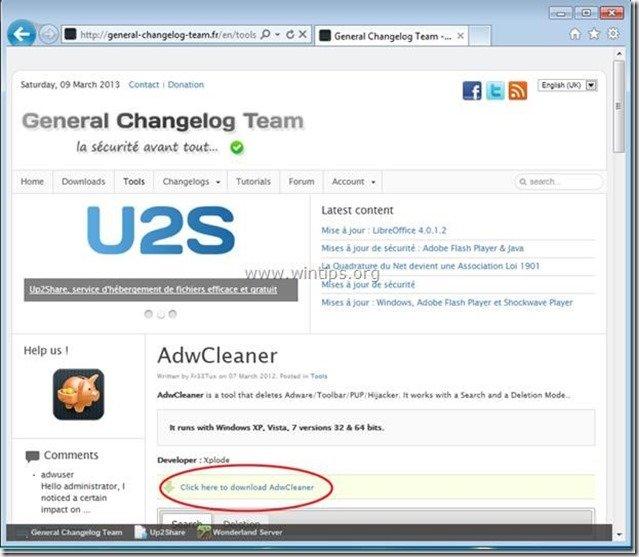
2. Chiudere tutti i programmi aperti e Doppio clic per aprire "AdwCleaner" dal desktop.
3. Stampa " Cancellare ”.
4. Stampa " OK " a " AdwCleaner - Informazioni" e premere " OK " di nuovo per riavviare il computer .
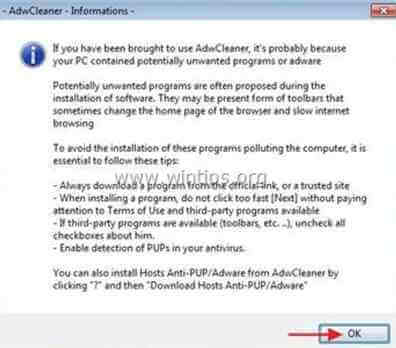
5. Al riavvio del computer, chiudere " Informazioni "AdwCleaner (readme) e proseguire con il passo successivo.
Passo 4. Assicurarsi che "DiVapton ” non esiste più nell'estensione Browser Internet.
Internet Explorer, Google Chrome, Mozilla Firefox
Internet Explorer
Come rimuovere "DiVapton ” estensione da Internet Explorer.
1. Aprire Internet Explorer e poi aprire il menu file di IE e scegliere:
“ Strumenti " > " Gestire i componenti aggiuntivi ”.
Avviso*: Nelle ultime versioni di IE premere il tasto " Ingranaggio "icona  in alto a destra.
in alto a destra.
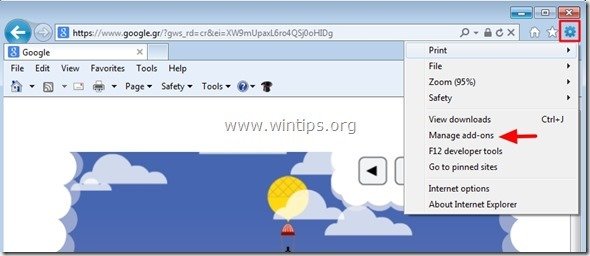
2. Selezionare " Barre degli strumenti ed estensioni & disabilitare le seguenti estensioni:
- Divapton
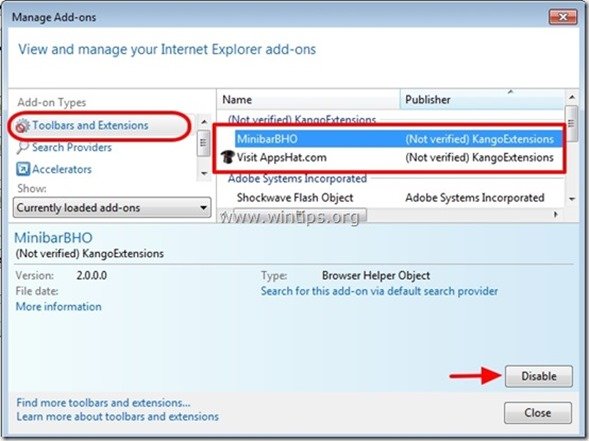
3. Chiudere tutte le finestre di Internet Explorer e riavviare il browser.
4. Procedere a Passo 5 .
Google Chrome
Come rimuovere “ DiVapton ” estensione da Google Chrome.
1. Aprire Google Chrome e andare al menu chrome  e scegliere " Impostazioni ".
e scegliere " Impostazioni ".
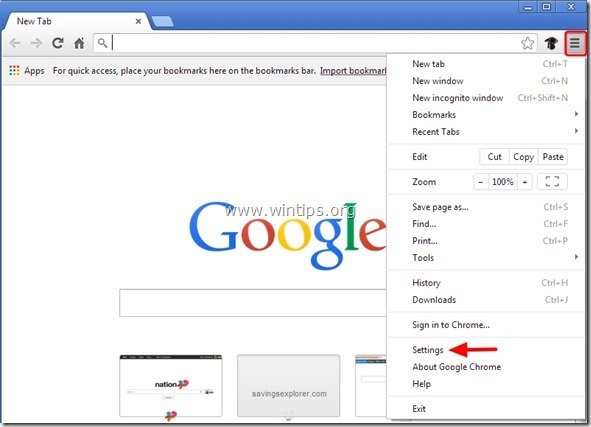
2. Scegliere " Estensioni " a sinistra.
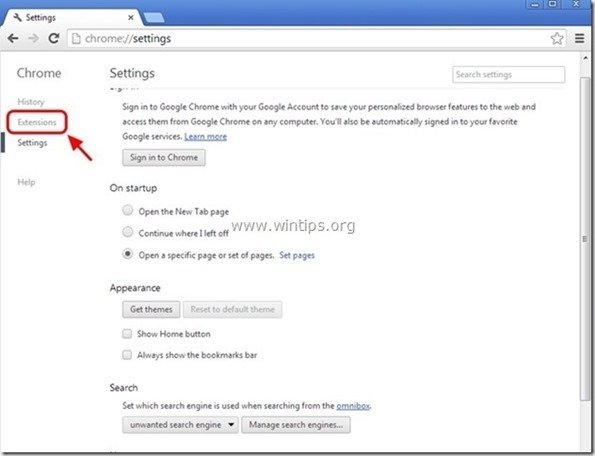
3. Rimuovere l'indesiderato " DiVapton" premendo il tasto " icona del riciclo " a destra.
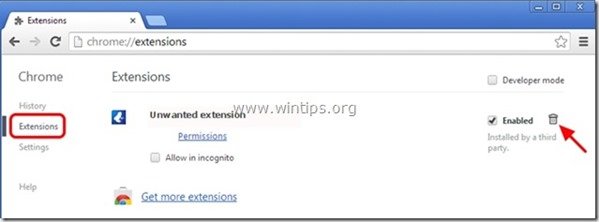
4. Chiudere tutte le finestre di Google Chrome e riavviare il browser.
5. Procedere a Passo 5 .
Mozilla Firefox
Come rimuovere “ DiVapton ” estensione da Mozilla Firefox.
1. Cliccare su " Firefox" pulsante del menu in alto a sinistra della finestra di Firefox e selezionare " Componenti aggiuntivi ”.
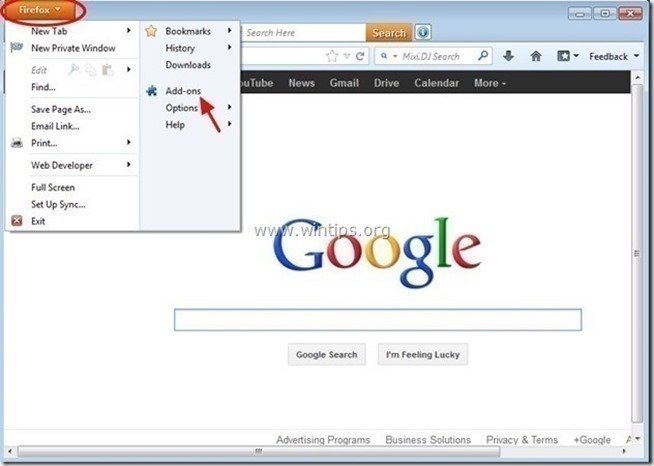
2. Scegliere "Estensioni" a sinistra e poi rimuovere l'indesiderato " DiVapton " (se presente), premendo il tasto " Rimuovere ".

3. Chiudere tutte le finestre di Firefox e riavvio il browser.
4. Procedere alla Passo successivo .
Passo 5. Pulire il computer non deve rimanere minacce dannose.
Scaricare e installare uno dei programmi anti-malware GRATUITI più affidabili oggi per ripulire il computer dalle restanti minacce dannose. Se volete rimanere costantemente protetti dalle minacce malware, esistenti e future, vi consigliamo di installare Malwarebytes Anti-Malware PRO:
Protezione MalwarebytesTM
Rimuove spyware, adware e malware.
Inizia subito il download gratuito!
1. Eseguire " Malwarebytes Anti-Malware" e consentire al programma di aggiornarsi alla versione più recente e al database dannoso, se necessario.
2. Quando sullo schermo viene visualizzata la finestra principale di "Malwarebytes Anti-Malware", scegliere la voce " Eseguire una scansione rapida " e quindi premere " Scansione " e lasciare che il programma esegua la scansione del sistema alla ricerca di minacce.
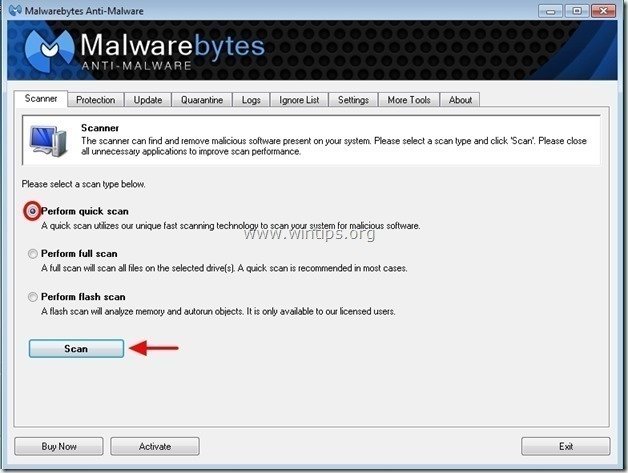
3. Al termine della scansione, premere "OK" per chiudere il messaggio informativo e poi stampa il "Mostra risultati" per vista e rimuovere le minacce dannose trovate.
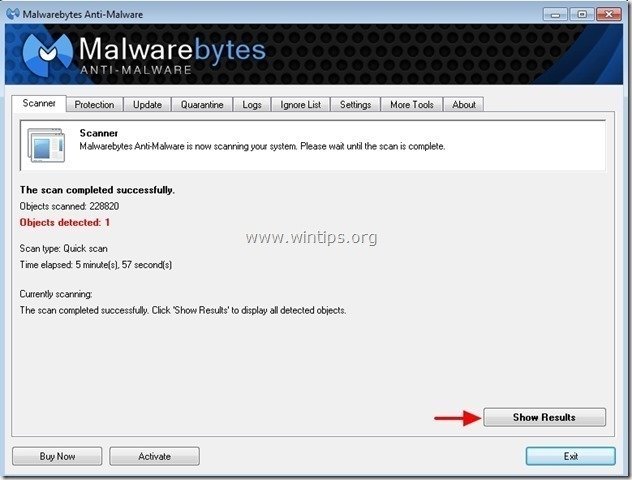
4. Nella finestra "Mostra risultati controllo - utilizzando il tasto sinistro del mouse. tutti gli oggetti infetti e poi scegliere la voce " Rimuovi selezionati " e lasciare che il programma rimuova le minacce selezionate.
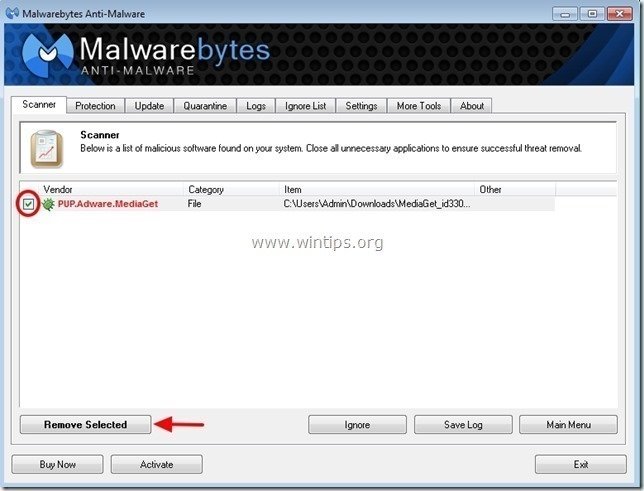
5. Quando il processo di rimozione degli oggetti infetti è completato , "Riavvia il sistema per rimuovere correttamente tutte le minacce attive".
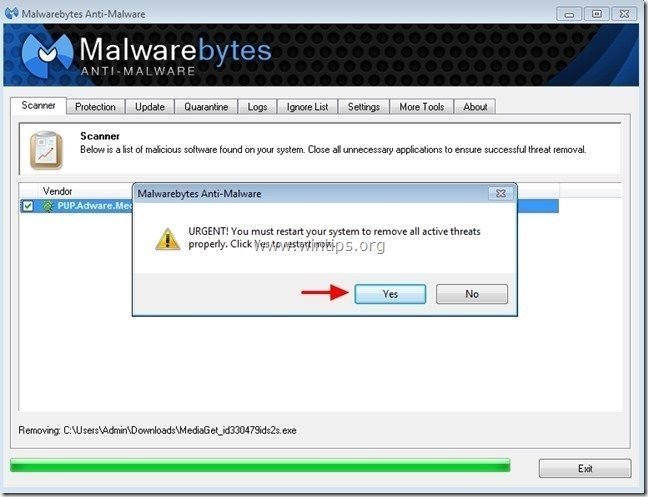
6. Proseguire fino al passo successivo.
Consigli: Per garantire che il computer sia pulito e sicuro, eseguire una scansione completa di Malwarebytes Anti-Malware in "modalità provvisoria" di Windows .*
*Per accedere alla modalità provvisoria di Windows, premere il tasto " F8 " durante l'avvio del computer, prima della comparsa del logo di Windows. Quando il tasto " Menu Opzioni avanzate di Windows " appare sullo schermo, usare i tasti freccia della tastiera per spostarsi sul punto Modalità provvisoria e quindi premere "ENTRARE “.
Passo 6. Pulire i file e le voci indesiderate.
Utilizzare " CCleaner " e procedere con il programma pulire il vostro sistema da temporanee File Internet e voci di registro non valide.*
* Se non si sa come installare e utilizzare "CCleaner", leggere queste istruzioni .
Passo 7. Riavviare il computer per rendere effettive le modifiche ed eseguire una scansione completa con il programma antivirus.

Andy Davis
Il blog di un amministratore di sistema su Windows